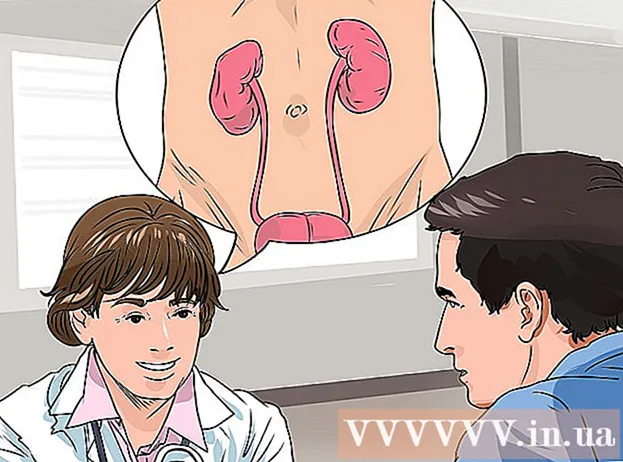Autors:
Sara Rhodes
Radīšanas Datums:
12 Februāris 2021
Atjaunināšanas Datums:
28 Jūnijs 2024
![How to change timezone in Linux [Ubuntu] using timedatectl command](https://i.ytimg.com/vi/JwHHOFUHWSE/hqdefault.jpg)
Saturs
- Soļi
- 1. metode no 4: izmantojot komandrindu
- 2. metode no 4: izmantojot laika joslas izvēlni
- 3. metode no 4: izmantojot lietotāja saskarni Ubuntu
- 4. metode no 4: caur lietotāja interfeisu Mint
- Padomi
- Brīdinājumi
Šis raksts parādīs, kā mainīt laika joslu Linux datorā. Laika joslu var mainīt jebkurā Linux izplatīšanā, izmantojot komandrindu vai komandrindas izvēlni, lai atlasītu dažādus Linux izplatījumus. Ja izmantojat Mint, Ubuntu vai citu izplatītāju ar vienkāršu lietotāja interfeisu un iestatījumu izvēlni, mainiet savu laika joslu.
Soļi
1. metode no 4: izmantojot komandrindu
 1 Sāciet "Terminal". Linux programmu sarakstā atlasiet programmu Terminal vai noklikšķiniet uz Ctrl+Alt+T uz tastatūras.
1 Sāciet "Terminal". Linux programmu sarakstā atlasiet programmu Terminal vai noklikšķiniet uz Ctrl+Alt+T uz tastatūras.  2 Nosakiet pašreizējo laika joslu. Ievadiet datums "Terminal" un noklikšķiniet uz Ievadiet... “Terminālis” datumu parādīs šādā formātā: Nedēļas diena_ Mēnesis Diena Laiks Stunda_zona Gads.
2 Nosakiet pašreizējo laika joslu. Ievadiet datums "Terminal" un noklikšķiniet uz Ievadiet... “Terminālis” datumu parādīs šādā formātā: Nedēļas diena_ Mēnesis Diena Laiks Stunda_zona Gads. - Piemērs: trešdiena (trešdiena) marts (marts) 7 07:38:23 FET 2017, kur "FET" ir pašreizējā laika josla (Tālo Austrumeiropas laiks).
 3 Parādīt pieejamās laika joslas. Ievadiet cd / usr / share / zoneinfo un nospiediet Ievadietun pēc tam ievadiet izvēlieties un nospiediet Ievadietlai parādītu atrašanās vietu sarakstu.
3 Parādīt pieejamās laika joslas. Ievadiet cd / usr / share / zoneinfo un nospiediet Ievadietun pēc tam ievadiet izvēlieties un nospiediet Ievadietlai parādītu atrašanās vietu sarakstu. - Veids / usr / share / zoneinfo var atšķirties atkarībā no Linux izplatīšanas.
 4 Izvēlieties kontinentu vai okeānu. Ievadiet sēdekļa numuru atbilstoši savai atrašanās vietai un nospiediet Ievadiet.
4 Izvēlieties kontinentu vai okeānu. Ievadiet sēdekļa numuru atbilstoši savai atrašanās vietai un nospiediet Ievadiet.  5 Izvēlieties valsti. Ievadiet valsts numuru no ekrāna saraksta un nospiediet Ievadiet.
5 Izvēlieties valsti. Ievadiet valsts numuru no ekrāna saraksta un nospiediet Ievadiet.  6 Izvēlieties savu laika joslu. Ievadiet vēlamo laika joslas numuru un nospiediet Ievadiet.
6 Izvēlieties savu laika joslu. Ievadiet vēlamo laika joslas numuru un nospiediet Ievadiet. - Ja jūsu pilsēta nav norādīta, lūdzu, izvēlieties citu pilsētu no tās pašas laika joslas.
 7 Apstipriniet vietējo laiku. Pārbaudiet, vai vietējais laiks ir pareizs, ievadot 1, pēc tam nospiediet Ievadiet.
7 Apstipriniet vietējo laiku. Pārbaudiet, vai vietējais laiks ir pareizs, ievadot 1, pēc tam nospiediet Ievadiet. - Ja laiks nav pareizs, ievadiet 2 un nospiediet Ievadiet, un pēc tam izvēlieties citu kontinentu un atkārtojiet visu procesu vēlreiz.
 8 Noteikti mainiet laika joslu. Ievadiet komandu vēlreiz datums un pārliecinieties, vai ekrānā ir redzama pareizā laika josla. Ja tā, tad esat veiksmīgi mainījis laika joslu.
8 Noteikti mainiet laika joslu. Ievadiet komandu vēlreiz datums un pārliecinieties, vai ekrānā ir redzama pareizā laika josla. Ja tā, tad esat veiksmīgi mainījis laika joslu.  9 Iestatiet savu pulksteni sinhronizācijai ar precīzu laika serveri internetā. Lielākajai daļai mūsdienu Linux izplatījumu ir iepriekš instalēta NTP pakotne. Ja jūsu izplatīšanai tā nav, instalējiet NTP pakotni atsevišķi. Lai iestatītu NTP, izmantojiet vienu no šīm komandām:
9 Iestatiet savu pulksteni sinhronizācijai ar precīzu laika serveri internetā. Lielākajai daļai mūsdienu Linux izplatījumu ir iepriekš instalēta NTP pakotne. Ja jūsu izplatīšanai tā nav, instalējiet NTP pakotni atsevišķi. Lai iestatītu NTP, izmantojiet vienu no šīm komandām: - Ubuntu / Mint / Debian: sudo apt instalēt ntp
- CentOS: sudo yum instalēt ntp
sudo / sbin / chkconfig ntpd ieslēgts - Fedora / RedHat: sudo yum instalēt ntp
sudo chkconfig ntpd ieslēgts - Ievadiet ntpdate servera saite && pulkstenis - w pēc instalēšanas komandas norādot saiti uz servera vietni.
2. metode no 4: izmantojot laika joslas izvēlni
 1 Sāciet "Terminal". Linux programmu sarakstā atlasiet programmu Terminal vai noklikšķiniet uz Ctrl+Alt+T uz tastatūras.
1 Sāciet "Terminal". Linux programmu sarakstā atlasiet programmu Terminal vai noklikšķiniet uz Ctrl+Alt+T uz tastatūras.  2 Ievadiet komandu, lai atvērtu izvēlni Laika josla. Šī komanda var atšķirties atkarībā no Linux izplatīšanas:
2 Ievadiet komandu, lai atvērtu izvēlni Laika josla. Šī komanda var atšķirties atkarībā no Linux izplatīšanas: - Ubuntu un Piparmētra - sudo dpkg-pārkonfigurēt tzdata ar administratora / lietotāja paroles norādi.
- Sarkana cepure - redhat-config-date
- CentOS un Fedora - sistēmas konfigurācijas datums
- ’FreeBSD un Slackware - izvēlieties
 3 Izvēlieties reģionu. Izmantojiet tastatūras bultiņas, lai izvēlētos reģionu, kurā dzīvojat, un nospiediet Ievadiet.
3 Izvēlieties reģionu. Izmantojiet tastatūras bultiņas, lai izvēlētos reģionu, kurā dzīvojat, un nospiediet Ievadiet.  4 Izvēlieties savu pilsētu / valsti. Atlasiet pilsētu vai valsti atbilstošajā laika joslā un noklikšķiniet Ievadietlai mainītu datora laika joslu.
4 Izvēlieties savu pilsētu / valsti. Atlasiet pilsētu vai valsti atbilstošajā laika joslā un noklikšķiniet Ievadietlai mainītu datora laika joslu.
3. metode no 4: izmantojot lietotāja saskarni Ubuntu
 1 Noklikšķiniet uz ikonas "Sistēmas izvēlne"
1 Noklikšķiniet uz ikonas "Sistēmas izvēlne"  lai parādītu nolaižamo izvēlni. Tas ir uz leju vērsts trīsstūris ekrāna augšējā labajā stūrī.
lai parādītu nolaižamo izvēlni. Tas ir uz leju vērsts trīsstūris ekrāna augšējā labajā stūrī.  2 Izvēlnes apakšējā kreisajā stūrī noklikšķiniet uz ikonas "Iestatījumi" (uzgriežņu atslēga un skrūvgriezis). Tiks atvērts Ubuntu vadības centrs.
2 Izvēlnes apakšējā kreisajā stūrī noklikšķiniet uz ikonas "Iestatījumi" (uzgriežņu atslēga un skrūvgriezis). Tiks atvērts Ubuntu vadības centrs.  3 Ritiniet uz leju un noklikšķiniet uz Sīkāka informācija. Tā ir sadaļa sānjoslas apakšā loga kreisajā pusē.
3 Ritiniet uz leju un noklikšķiniet uz Sīkāka informācija. Tā ir sadaļa sānjoslas apakšā loga kreisajā pusē. - Pārliecinieties, vai pele ir novietota virs kreisās puses paneļa.
 4 Atveriet cilni datums un laiks loga kreisajā pusē.
4 Atveriet cilni datums un laiks loga kreisajā pusē. 5 Atspējot automātisko laika joslas noteikšanu. Lai to izdarītu, noklikšķiniet uz zilā slēdža "Automātiski noteikt laika joslu".
5 Atspējot automātisko laika joslas noteikšanu. Lai to izdarītu, noklikšķiniet uz zilā slēdža "Automātiski noteikt laika joslu". - Ja šī opcija jau ir atspējota, izlaidiet šo darbību.
 6 Nospiediet Laika zona loga apakšā, lai atvērtu laika joslas izvēles izvēlni.
6 Nospiediet Laika zona loga apakšā, lai atvērtu laika joslas izvēles izvēlni. 7 Izvēlieties savu laika joslu. Izvēlieties savu aptuveno atrašanās vietu pasaules kartē. Datora laikam vajadzētu mainīties, lai tas atbilstu laika joslai jūsu izvēlētajā reģionā.
7 Izvēlieties savu laika joslu. Izvēlieties savu aptuveno atrašanās vietu pasaules kartē. Datora laikam vajadzētu mainīties, lai tas atbilstu laika joslai jūsu izvēlētajā reģionā.  8 Aizveriet logu, lai saglabātu izmaiņas un atjauninātu datora laika joslu.
8 Aizveriet logu, lai saglabātu izmaiņas un atjauninātu datora laika joslu.
4. metode no 4: caur lietotāja interfeisu Mint
 1 Atveriet izvēlni. Ekrāna apakšējā kreisajā stūrī noklikšķiniet uz "Izvēlne".
1 Atveriet izvēlni. Ekrāna apakšējā kreisajā stūrī noklikšķiniet uz "Izvēlne".  2 Izvēlnes loga kreisajā pusē noklikšķiniet uz ikonas Sistēmas iestatījumi (divi pelēki pārnesumi).
2 Izvēlnes loga kreisajā pusē noklikšķiniet uz ikonas Sistēmas iestatījumi (divi pelēki pārnesumi). 3 Izvēlieties sadaļu datums un laiks grupā "Parametri".
3 Izvēlieties sadaļu datums un laiks grupā "Parametri". 4 Noklikšķiniet uz pogas Atbloķēt loga labajā pusē.
4 Noklikšķiniet uz pogas Atbloķēt loga labajā pusē. 5 Ievadiet lietotāja paroli. Ievadiet savu paroli, lai pieteiktos.
5 Ievadiet lietotāja paroli. Ievadiet savu paroli, lai pieteiktos.  6 Nospiediet Apstiprināt vaicājuma apakšā, lai atbloķētu izvēlni Datums un laiks.
6 Nospiediet Apstiprināt vaicājuma apakšā, lai atbloķētu izvēlni Datums un laiks. 7 Izvēlieties savu laika joslu. Noklikšķiniet uz kartes vertikālās šķēles, lai izvēlētos laika joslu. Laiks lapas labajā pusē nekavējoties mainīsies atbilstoši izvēlētajai laika joslai.
7 Izvēlieties savu laika joslu. Noklikšķiniet uz kartes vertikālās šķēles, lai izvēlētos laika joslu. Laiks lapas labajā pusē nekavējoties mainīsies atbilstoši izvēlētajai laika joslai.  8 Nospiediet Bloķēt loga labajā pusē, lai saglabātu laika joslu un bloķētu izvēlni Datums un laiks.
8 Nospiediet Bloķēt loga labajā pusē, lai saglabātu laika joslu un bloķētu izvēlni Datums un laiks.
Padomi
- Dažās RedHat Linux, Slackware, Gentoo, SuSE, Debian, Ubuntu un citu standarta izplatījumu versijās laika parādīšanas un mainīšanas komanda ir "datums", nevis "pulkstenis".
- Mobilie tālruņi un citas pārnēsājamās ierīces, kurās darbojas Linux, laika joslu glabā citur. Tas ir iekļauts failā / etc / TZ tādā formātā, kāds ir aprakstīts, piemēram, [1]. Rediģējiet šo failu manuāli vai izmantojiet komandu echo (piemēram, echo GMT3FET> / etc / TZ, lai iestatītu Maskavas laika joslu).
Brīdinājumi
- Laika joslas iestatījumi dažās lietojumprogrammās (piemēram, PHP) atšķiras no sistēmas laika joslas iestatījumiem.
- Dažām sistēmām ir utilīta, kas pieprasa pareizo laika joslu un veic atbilstošas izmaiņas sistēmas konfigurācijā. Piemēram, Debian tam ir utilītas tzsetup un tzconfig.